手机上如何插入word
日期: 来源:机蟹游戏
在现代社会手机成为了人们生活中必不可少的工具之一,随着科技的不断进步,手机的功能也越来越强大,如今甚至可以在手机上进行一些文档处理的操作。插入Word文档和导入手机照片到Word文档中,是我们在手机上进行文档编辑时经常遇到的需求。手机上如何插入Word文档?手机照片如何导入到Word文档中呢?本文将为大家详细介绍手机上如何实现这些操作,让我们能够更加便捷地进行文档处理。
手机照片如何导入word文档
步骤如下:
1.第一步----打开一篇我们需要编辑的文档,下面我们打开一篇心理学的论文举例说明。
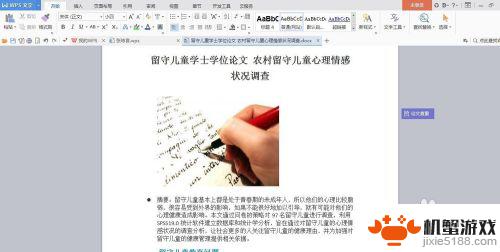
2.第二步,我们在文中的某个位置插入需要的图片,图片在手机中。比如我们需要插入到文中画框处。
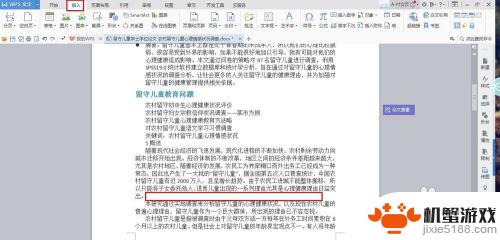
3.第三步----点插入----看到图片,在图片下方有一个黑色的小三角。点开小三角,会出来一个下拉菜单。我们选中下拉菜单中的最后一项---来自手机
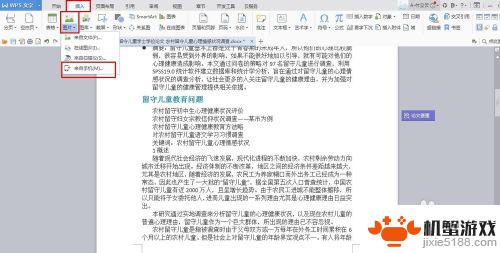
4.第四步---页面的最右侧会出现新一栏,我们看到会有一个用手机微信扫码。
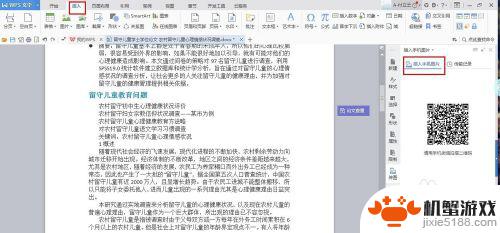
5.扫开二维码,手机会出现一个界面,进入界面,选择你需要的哪张照片。单传送,在电脑上的右侧会出现你手机的照片。
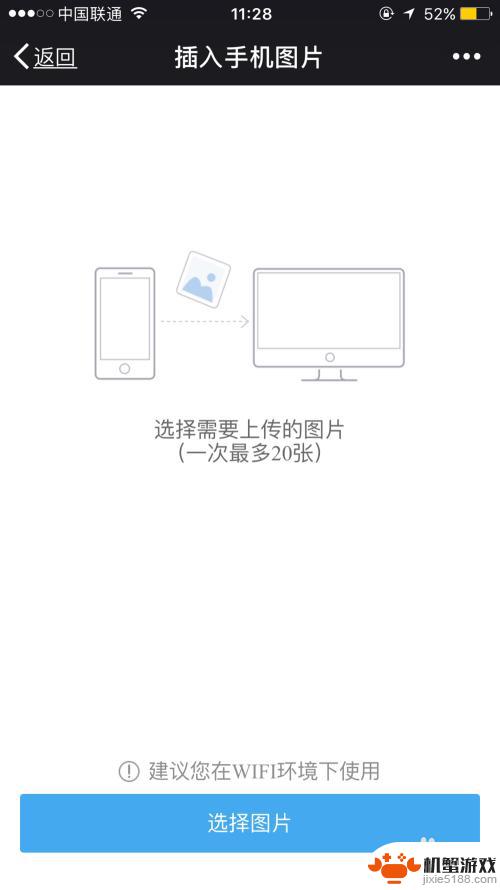
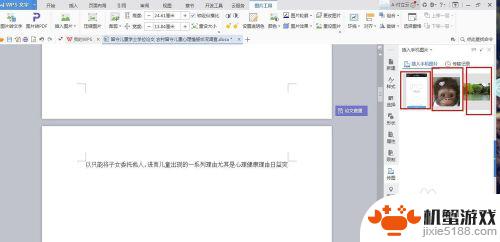
6.最后一步,将鼠标放到你需要插入图片的地方定下位。然后轻点右边你需要的图片,即可到你想要的文档中。
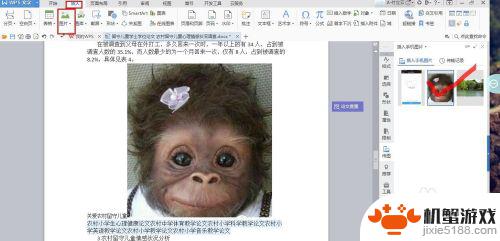
以上是关于如何在手机上插入Word的全部内容,如果您遇到相同的问题,可以参考本文中介绍的步骤进行修复,希望对大家有所帮助。












